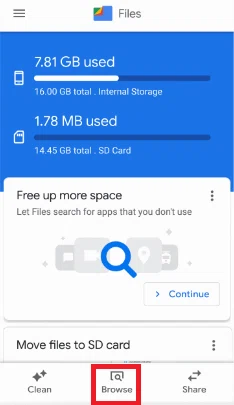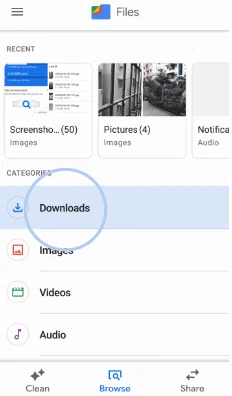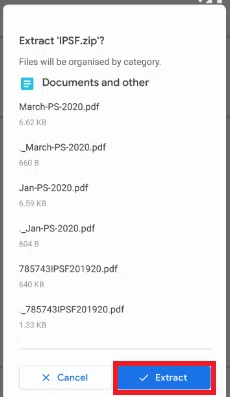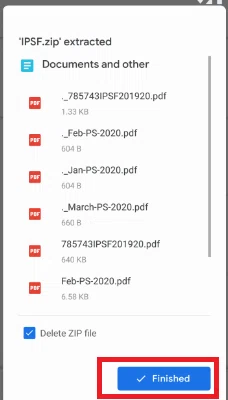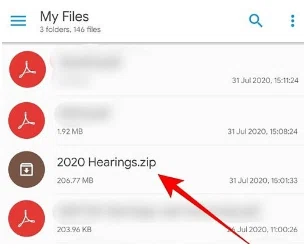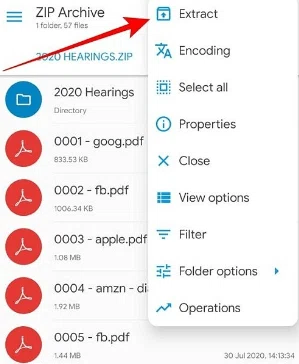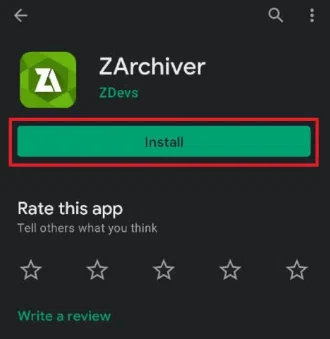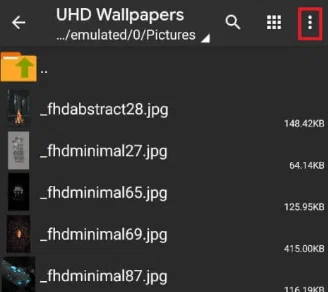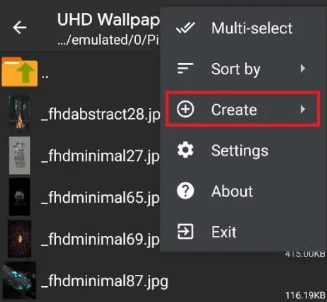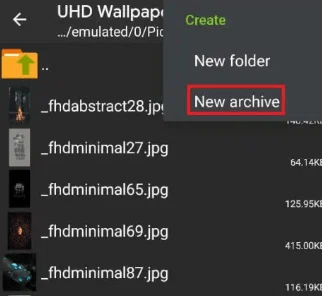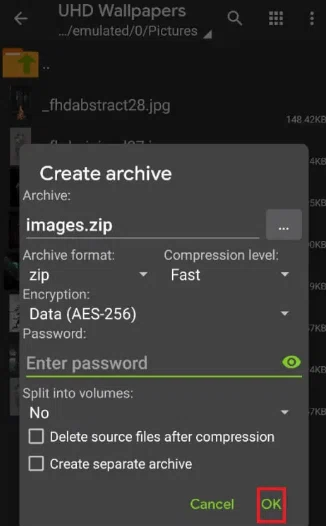Les fichiers d’archives sont utilisés pour compresser des fichiers et des dossiers afin de réduire leur taille ou de créer un paquet de fichiers. Les fichiers d’archives ou zip sont utilisés lorsque vous souhaitez partager du contenu avec quelqu’un d’autre. Les fichiers zip ou compressés occupent moins d’espace de stockage que les fichiers non compressés. Un autre avantage des fichiers zip est qu’ils sont plus rapidement transférables. Parmi les formats d’archives les plus courants, citons .zip, .rar, .tar, 7z, etc.
Si vous cherchez comment décompresser ou extraire des fichiers ZIP sur Android, vous êtes au bon endroit. Nous allons aborder différentes méthodes et applications tierces pour décompresser ou extraire des fichiers sur un téléphone ou une tablette Android.
Tutoriel vidéo : comment décompresser ou extraire des fichiers sur un appareil Android
Dézipper des fichiers sur Android à l’aide de l’application Files by Google
En ce qui concerne les fichiers ZIP, le dézippage consiste à extraire les fichiers du dossier d’archives compressées. L’application officielle pour dézipper le dossier compressé sur les téléphones Android est Files by Google. Vous pouvez décompresser des fichiers sur un appareil Android à l’aide de l’application Files by Google. Pour ce faire, suivez les étapes indiquées.
- Visitez le Google Play Store et téléchargez et installez l’application Files by Google sur votre téléphone Android. N’oubliez pas que si le système d’exploitation de votre appareil n’a pas été mis à jour, cette application peut apparaître sous le nom de Files Go sur un appareil Android.
- Ouvrez l’application Files by Google et donnez accès à votre espace de stockage si elle vous en demande l’autorisation.
- Cliquez ensuite sur le bouton Parcourir présent en bas de l’écran de l’application.

- Localisez le fichier ZIP que vous voulez extraire ou décompresser. Si vous avez téléchargé le fichier ZIP à partir d’un site Web, il se peut qu’il soit présent dans le dossier Téléchargements (car il s’agit d’un paramètre par défaut).

- Trouvez le dossier ZIP que vous souhaitez décompresser.
- Appuyez sur le bouton Extraire pour décompresser le fichier, la liste des fichiers extraits apparaît.

- Une fois les fichiers extraits, un menu contextuel s’affiche et indique les fichiers qui ont été extraits. Par défaut, les dossiers zip restent dans votre téléphone Android après l’extraction des fichiers. Vous pouvez cocher une case pour supprimer le dossier ZIP afin de gagner de l’espace sur votre téléphone Android.
- Enfin, appuyez sur le bouton Terminé pour terminer les étapes.

Autres décompresseurs ou extracteurs populaires pour Android
Comme l’application Files by Google vous permet de décompresser vos fichiers ZIP, la plupart des fabricants de téléphones Android fournissent une application de gestion de fichiers préinstallée sur leurs smartphones pour extraire les fichiers ZIP. En dehors de celles-ci, de nombreuses applications d’extraction de fichiers ZIP sont disponibles sur le Play Store et prennent en charge différents formats de fichiers d’archives. Vous pouvez télécharger et utiliser l’une des applications suivantes sur les téléphones et tablettes Android pour créer ou extraire des fichiers ZIP.
ZArchiver
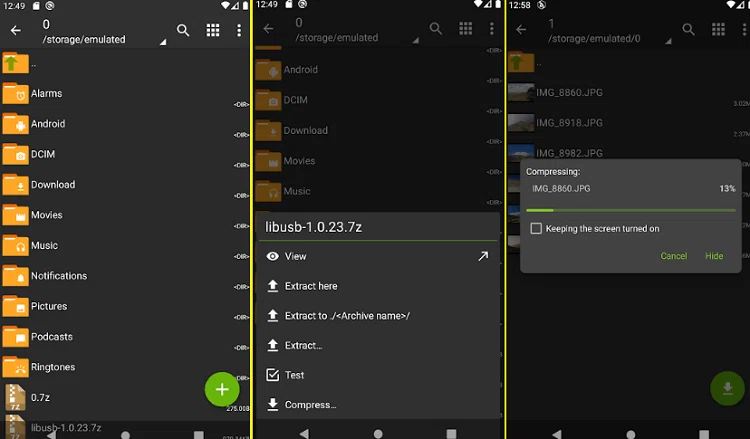
ZArchiver est une application de contrôle des archives à l’aide de laquelle vous pouvez créer et extraire des fichiers d’archives. Cette application prend en charge de nombreux formats d’archives, notamment les fichiers 7z (7zip), zip, bzip2 (bz2), gzip (gz), XZ, lz4, tar et zst (zstd). Vous pouvez également décompresser et afficher plus de 20 formats d’archives différents. ZArchiver permet également à votre appareil de protéger les archives par un mot de passe et de les modifier (ajouter ou supprimer des fichiers). Les autres fonctions offertes par cette application sont les suivantes : ouverture de fichiers compressés, ouverture d’archives à partir d’applications de messagerie et extraction d’archives fractionnées.
RAR par RARLAB
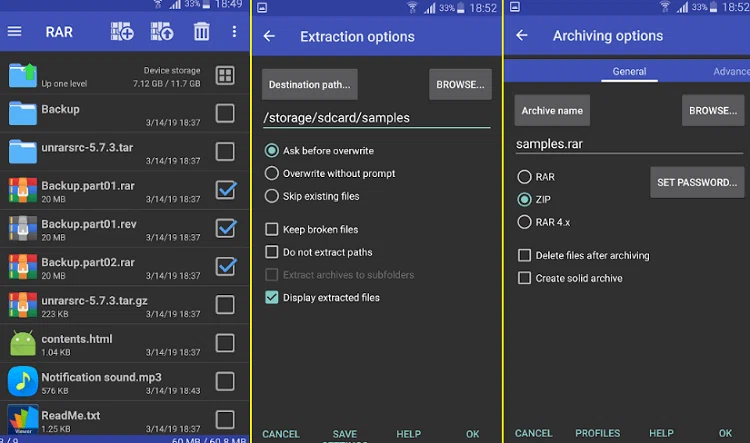
RAR est un outil ZIP populaire pour les appareils Android qui vous permet de créer et d’extraire des fichiers ZIP. Il ouvre également les fichiers 7z, TAR, XZ, GZ, ISO, BZ2 et ARJ. L’outil zip RAR est publié par RARLAB, qui a également publié l’outil zip en ligne le plus populaire, WinRAR. Cependant, RAR n’est pas gratuit, et vous recevez des publicités lorsque vous utilisez l’application. Si vous souhaitez supprimer les publicités, vous devez payer. Il ne s’agit pas d’un paiement unique. Vous devez payer 0,99 $ par an pour renouveler vos services.
Solid Explorer
Solid Explorer est une application de gestion de fichiers d’archives qui répond aux exigences de base de la gestion des fichiers d’archives. Cette application prend en charge divers formats d’archives tels que les fichiers ZIP, RAR, TAR et 7ZIP. Si vous désinstallez (supprimez) Solid Explorer de votre appareil, les fichiers que vous avez extraits ou compressés restent sur votre téléphone ou votre tablette, et ils sont même protégés.
- Lancez le gestionnaire de fichiers Solid Explorer sur votre appareil.
- Localisez le fichier zippé dans l’application que vous souhaitez.

- Cliquez sur le fichier, et vous verrez le contenu disponible ou appuyez longuement pour extraire le fichier zip.

- Sélectionnez l’emplacement pour enregistrer vos fichiers extraits et suivez les instructions.
Comment comprimer des fichiers dans un ZIP sur un dispositif Android
Si vous souhaitez partager un grand nombre de fichiers avec d’autres personnes et accélérer les processus, vous devez d’abord les compresser. Le fait de compresser les fichiers ensemble minimise leur taille dans un paquet. Il existe plusieurs applications de gestion d’archives sur le Play Store qui vous permettent de faire ce travail facilement. L’une de ces applications est ZArchiver.
- Téléchargez et installez l’application ZArchiver depuis le Google Play Store.

- Une fois l’installation terminée, ouvrez l’application et accédez au dossier contenant les fichiers que vous souhaitez compresser.
- Dans le coin supérieur droit de l’écran, cliquez sur l’icône du menu pour afficher les options.

- Dans la liste des options disponibles, tapez sur Créer.

- Tapez ensuite sur Nouvelle archive pour continuer.

- Saisissez le nom de votre fichier ZIP, sélectionnez le format (.zip, .rar, .rar4, etc.) et le niveau de compression. Une fois que vous avez rempli les détails, appuyez sur OK.

- Après avoir cliqué sur l’option OK, vous devez sélectionner les fichiers que vous souhaitez compresser dans le ZIP.
- Après avoir sélectionné les fichiers, tapez sur le bouton vert présent dans le coin inférieur droit de l’écran pour activer et créer un dossier ZIP.